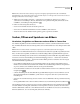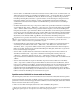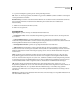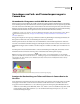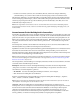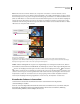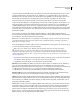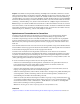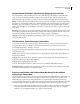Operation Manual
93
VERWENDEN VON PHOTOSHOP CS4
Camera Raw
Hinweis: Der Camera Raw-Cache enthält pro zugewiesenem Gigabyte Speicherplatz Daten für etwa 200 Bilder.
Standardmäßig ist der Camera Raw-Cache auf eine maximale Größe von 1 GB eingestellt. Sie können diesen Wert im
Dialogfeld „Camera Raw-Voreinstellungen“ erhöhen.
1 Wählen Sie in Adobe Bridge „Bearbeiten“ > „Camera Raw-Voreinstellungen“ (Windows) bzw. „Bridge“ >
„Camera Raw-Voreinstellungen“ (Mac OS). Oder klicken Sie im geöffneten Dialogfeld „Camera Raw“ auf die
Schaltfläche „Voreinstellungen-Dialogfeld öffnen“ .
2 Führen Sie einen der folgenden Schritte aus:
• Geben Sie eine maximale Größe für den Cache-Speicher ein.
• Zum Löschen des Rohdaten-Cache klicken Sie auf die Schaltfläche „Cache entleeren“.
• Ändern Sie die Position des Rohdaten-Cache-Speichers ggf. mit „Speicherort auswählen“.
Suchen, Öffnen und Speichern von Bildern
Verarbeiten, Vergleichen und Bewerten mehrerer Bilder in Camera Raw
Die einfachste Möglichkeit, mit mehreren Bildern mit Rohdaten zu arbeiten, ist die Filmstreifenansicht in Camera
Raw. Die Filmstreifenansicht wird automatisch geöffnet, wenn Sie mehrere Bilder über Adobe Bridge in Camera Raw
öffnen.
Hinweis: Wenn Sie mehrere Bilder in After Effects importieren, ist die Filmstreifenansicht nicht verfügbar.
Bilder können in der Filmstreifenansicht einen von drei Statuswerten aufweisen: abgewählt, ausgewählt (aber nicht
aktiv) oder aktiv (und ausgewählt). Normalerweise werden Einstellungen allen ausgewählten Bildern zugewiesen.
Sie können die Einstellungen auch synchronisieren, um Einstellungen des aktiven Bilds allen ausgewählten Bildern
zuzuweisen. Sie können einen Einstellungssatz schnell einer Bildgruppe zuweisen – z. B. allen unter bestimmten
Bedingungen aufgenommenen Fotos – und dann die einzelnen Bilder optimieren, nachdem Sie die in die Ausgabe
aufzunehmenden Bilder ausgewählt haben.
• Um ein Bild auszuwählen, klicken Sie auf seine Miniatur. Klicken Sie mit gedrückter Umschalttaste auf zwei
Miniaturen, um einen Bereich auszuwählen. Um ein Bild in die Auswahl einzufügen, klicken Sie mit gedrückter
Strg-Taste (Windows) bzw. Befehlstaste (Mac OS) auf die gewünschte Miniatur.
• Um das aktive Bild zu wechseln, ohne die Auswahl zu verändern, klicken Sie unten im Vorschaufenster auf einen
Navigationspfeil .
• Sollen die Einstellungen für das aktive Bild allen ausgewählten Bildern zugewiesen werden, klicken Sie oben im
Filmstreifenbedienfeld auf die Schaltfläche „Synchronisieren“ und geben Sie dann die zu synchronisierenden
Einstellungen an.
• Sie können eine Sternchenbewertung zuweisen, indem Sie unter der Bildminiatur auf die gewünschte Bewertung
klicken.
• Um ausgewählte Bilder zum Löschen zu markieren, klicken Sie auf „Löschmarkierung aktivieren/deaktivieren“ .
Auf der Miniatur wird ein rotes Kreuz angezeigt, wenn das betreffende Bild zum Löschen markiert wurde. Die Datei
wird beim Schließen des Dialogfelds „Camera Raw“ in den Papierkorb verschoben. (Wollen Sie ein zum Löschen
markiertes Bild behalten, wählen Sie es in der Miniaturenansicht aus und klicken Sie erneut auf „Löschmarkierung
aktivieren/deaktivieren“, bevor Sie das Dialogfeld „Camera Raw“ schließen.)